Jak odstranit aplikace z tabletu?
První způsob, jak odebrat program z tabletu, je prostřednictvím správce aplikací.
Nejčastěji se uživatelé uchýlí ke správci aplikací, který je k dispozici v systému Android. Chcete-li to provést, vyberte nastavení -> aplikace. Zobrazí se seznam aplikací, které byly jednou nainstalovány. Musíme označit ty, které nám překážejí, a poté kliknout na tlačítko „smazat“. Pokud se objeví zpráva, která říká běžící aplikace, Stačí kliknout na sousední tlačítko „vynutit zastavení“, poté můžete přistoupit k samotnému postupu odstranění. Tato metoda je účinná proti jednoduché programy, které jsme instalovali osobně.
Druhým způsobem odstranění souboru v systému Android je použití aplikací třetích stran.
Můžeš použít speciální programy. Mezi ně patří Root Explorer, Titanová záloha,SystemApp Remover. Podobné programy vyžadují práva ROOT! Po instalaci takového programu a jeho spuštění si pomocí stávajícího správce aplikací vyberete, co nepotřebujete. Tím se vymaže systém nebo firmware od vestavěných programů. Je třeba říci, že takové schopnosti jsou vlastní většině sofistikovaných správců souborů.
Třetí způsob, jak odstranit soubory z tabletu, je přes Google Play.
Obchod vám s tím pomůže Google Play. Ačkoli je to překvapivé, mnoho uživatelů si neuvědomuje, že v oficiálním obchodě je možné provést spolu s instalací programů i jejich odstranění. Jak tedy odstranit soubory z tabletu Android? Přejděte do doplňkové nabídky -> moje aplikace. Zobrazí se vám seznam aplikací. Není třeba vysvětlovat, jaké akce provést: po výběru aplikace se spustí její stránka v obchodě. Ale už tam nebude tlačítko „instalovat“, ale tlačítko „smazat“. Tuto metodu lze použít pro programy, které si uživatel sám nainstaloval.
Důležitý bod!
Při čištění tabletu z programů v některých případech nezmizí úplně. Systém může stále obsahovat soubory s nastavením nebo mezipaměť (platí pro hry). V tomto ohledu má smysl najít všechny soubory po smazání a ručně vyčistit systém od „ocasů“.
Vždyť to je možné. Není zde více místa a po vyjmutí těžké hračky se nic nezměnilo. S čím to souvisí? Věc se má tak, že smazání se dotklo pouze její části, 20 MB, přičemž mezipaměť 1,5 GB je v systému stále přítomna. Ve vztahu k moderním hrám je pro něj vyhrazeno místo v sdcard/Android/data/obb. Mezipaměť těchto nových her se nachází v sdcard/Android/data.
Pravděpodobně již víte, že odstranění programů z osobní počítač vyžaduje určité znalosti a dovednosti. Tady jsme tabletový počítač Nestačí jednoduše odstranit zástupce z plochy, ale je potřeba provést řadu konkrétních akcí.
V tomto článku se podrobně podíváme na proces odebrání programů na tablet se systémem Android.
Nyní existuje velmi široká škála programů a her pro tablety Android. Instalují se zcela jednoduše, stačí přejít na Google Play a stiskněte několik kláves. V průběhu času se v tabletu hromadí tolik her a programů, že je nutné je zcela odstranit.
Konkrétně jsem zmínil o úplném odstranění, protože uživatel často jednoduše odstraní zástupce z plochy a myslí si, že je úloha hotová. Chci vás varovat, tato akce smaže pouze zástupce programu a soubory stále zůstávají v tabletu a zabírají vzácné místo v paměti.
Pokyny pro úplné odstranění programů a her z tabletu Android.
Nejprve je potřeba vyvolat menu a vybrat položku "Nastavení". Pokud nevíte, jak na to, přečtěte si náš článek o popisu nabídky nastavení tabletu Android.
V nastavení vyberte položku "aplikace". Přejděte na kartu "Všechno" nebo "Třetí strana". Zobrazí se seznam všech programů nainstalovaných na vašem tabletu:
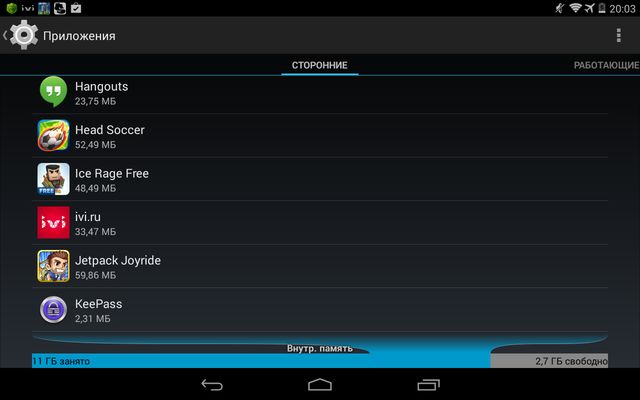
Nyní vyberte aplikaci (hru), kterou potřebujeme odstranit. Před námi se objeví obrazovka podobná této:

Díváme se pozorně – kromě tlačítka "Vymazat" Existuje několik dalších tlačítek: "Stop", "Vymazat data", "Vyčistit mezipaměť".
- Knoflík " Stop" zavřeme program (zastavíme jeho provádění), pokud právě běží.
- Knoflík "Vymazat data" vede aplikaci nebo hru původní stav, tj. smaže uložená data – u her to jsou vaše uložené úspěchy, u aplikací – vaše nastavení. Je jasné, že kliknutím na toto tlačítko přenesete aplikaci do stavu jako po instalaci.
- Knoflík "Vyčistit mezipaměť"- odstraní mezipaměť aplikace, zatímco nastavení jsou uložena.
- Knoflík "Vymazat" provede akci, kterou chceme provést, tzn. úplné odstranění programu z tabletu. Nejprve vás však tablet požádá o potvrzení odebrání programu:
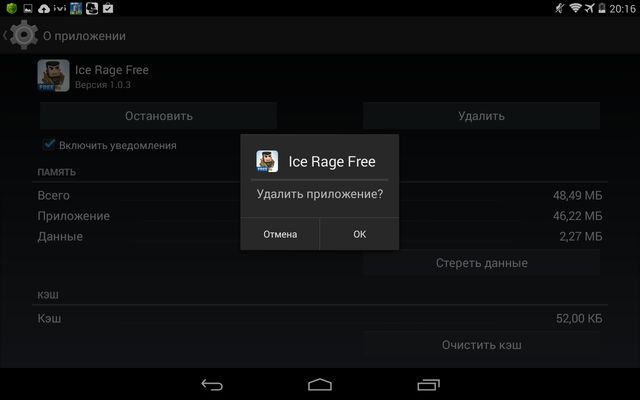
Doufám, že vám náš článek pomohl správně odebrat programy a hry z tabletu. Hodně štěstí!
Jak nestahovat virus z internetu?  Ach, jak často musíme stahovat nějaké informace z internetu. Někdy je tento proces jako procházka minovým polem, protože zcela neškodný odkaz ke stažení se může skrývat...
Ach, jak často musíme stahovat nějaké informace z internetu. Někdy je tento proces jako procházka minovým polem, protože zcela neškodný odkaz ke stažení se může skrývat...
Na novém Tablet Android nebo má telefon standardně již nainstalovanou sadu základních aplikací, které slouží ke standardní manipulaci se zařízením.
Začátečníkům bude stačit standardní sada programů, ale postupem času bude potřeba instalovat další a další nové. Pak se objeví druhý problém, a to nedostatek volný prostor. Tehdy budete muset začít věci mazat. Nejjednodušší způsob je uvolnit místo vnitřní paměť smazáním staré aplikace nebo vymazání mezipaměti.
Odinstalace aplikace v OS Android je poměrně jednoduchá. Ale přesto mají začátečníci problémy i s tímto bodem. Níže jsou uvedeny tři způsoby odebrání programů a aplikací:
První. Přes rozhraní Android
- Přejděte do Nastavení => Aplikace => Správa aplikací.
- Otevře se před vámi seznam nainstalované aplikace, které lze třídit podle různých filtrů: Staženo, Vše, Na SD, Spuštěno (pro přístup systémový program Budete potřebovat jinou metodu a software).
- V požadované sekci najdeme aplikaci, kterou chceme smazat. Kliknutím na něj přejdete na parametry tohoto programu nebo hry. Dále vyhledejte tlačítko „Vymazat mezipaměť“ a poté jednoduše vyhledejte druhé tlačítko „Odstranit“.
Druhý. Přes standardní obchod aplikace Google Hrát si
- Najděte a otevřete Obchod Google Play.
- Aplikaci najdeme pomocí vyhledávání na trhu nebo přes filtr „Moje aplikace“ a přejdeme na stránku aplikace.
- Tam, kde bylo dříve tlačítko „Instalovat“, se nyní zobrazí „Odinstalovat“. Píchneme do toho a zařízení samo udělá vše dál.
Třetí. Prostřednictvím aplikací třetích stran
V programech jako: , a jsou již vestavěné funkce pro odebrání aplikací ze zařízení, vymazání mezipaměti a mnoho dalšího.
App Backup & Restore je určen spíše pro zálohování a obnovu dat, a proto jsou jeho možnosti mazání velmi omezené.
Stává se však, že po smazání aplikace některé soubory z programu stále zůstávají na SD kartě nebo ve vnitřní paměti. Abyste se zbavili „ocasů“, otevřete SD kartu a hledejte podle 2 kritérií.
